Mainos
 Olemme puhuneet paikallisen palvelimen perustamisesta aiemmin, mutta prosessi on silti melko monimutkainen ja siellä on paljon virheet ja yhteensopimattomuudet, jos yrität suorittaa sitä Windowsissa, mikä johtaa vaivaan, kun lataat asian todellinen verkkosivusto. Entä jos voisit vain käynnistää virtuaalikoneen ja saada välittömän pääsyn WordPress-asennukseen pelataksesi, kaikki täysin toimivan standardisoidun verkkopalvelimen asennuksen sisällä? Se olisi aika mahtavaa, eikö niin? Tervetuloa Bitnamiin.
Olemme puhuneet paikallisen palvelimen perustamisesta aiemmin, mutta prosessi on silti melko monimutkainen ja siellä on paljon virheet ja yhteensopimattomuudet, jos yrität suorittaa sitä Windowsissa, mikä johtaa vaivaan, kun lataat asian todellinen verkkosivusto. Entä jos voisit vain käynnistää virtuaalikoneen ja saada välittömän pääsyn WordPress-asennukseen pelataksesi, kaikki täysin toimivan standardisoidun verkkopalvelimen asennuksen sisällä? Se olisi aika mahtavaa, eikö niin? Tervetuloa Bitnamiin.
vaatimukset
- VMWare-soitin Windowsille(Huomaa, että tämä ei toimi, jos suoritat VMWaren sisäkkäin toisessa virtuaalikoneessa, kuten yritin tehdä).
- tai VirtualBox OSX- ja Windows-käyttöjärjestelmille.
Meillä on laaja ilmainen PDF-opas VirtualBoxille Kuinka käyttää VirtualBoxia: KäyttöopasVirtualBoxin avulla voit helposti asentaa ja testata useita käyttöjärjestelmiä. Näytämme sinulle, kuinka Windows 10 ja Ubuntu Linux asetetaan virtuaalikoneeksi. Lue lisää , joten muista ladata myös se.
Mikä on Bitnami?
Joten tiedät todennäköisesti, mikä virtuaalikone on jo; jos et, Lue tämä Mikä on virtuaalikone? Kaikki mitä sinun tarvitsee tietääVirtuaalikoneiden avulla voit käyttää muita käyttöjärjestelmiä nykyisellä tietokoneellasi. Tässä on mitä sinun pitäisi tietää heistä. Lue lisää . Koska voit käyttää Linuxia virtuaalikoneessa, voit asentaa myös web-palvelimen. Bitnami-laitteet ovat yksinkertaisesti joukko virtuaalikoneita, joiden web-palvelin on esiasennettu, ja jotka on myös esiasennettu suosittuihin verkkosovelluksiin, kuten WordPress tai Joomla.
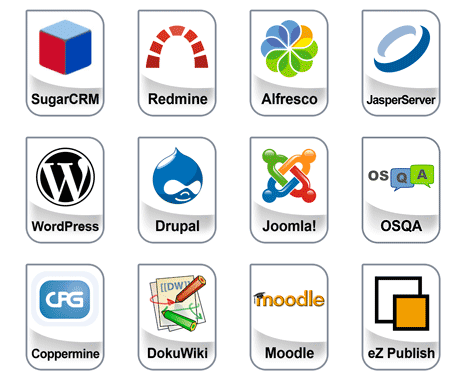
Mennään sitten. Oletan, että VMWare Player on jo asennettu. Pään yli Bitnami ja löydä verkkosovellus, jota haluat kokeilla. Aion käyttää WordPress. Latausvaihtoehtoja on muutama, mutta haluamme virtuaalikoneen.
Pura ladatut tiedostot kansioon ja avaa sitten mukana toimitettu VMX-tiedosto VMWare-soittimella.

VirtualBox-versio 4 ja uudemmat vaativat muutaman lisävaiheen aloittamiseksi:
- Luo uusi Ubuntu-virtuaalikone.

- Valitse käyttää olemassa olevaa virtuaalista kiintolevyä ja valitse VMDK-tiedosto ladatusta VM-kansiosta (jos sinulla on useita, valitse tiedosto, jolla on lyhin tiedosto, tämä on peruskiintolevyn tiedosto).
- Suorita uusi virtuaalikone.
- Sinut nyt käynnistetään kirjautumisnäyttöön. Oletuksena käyttäjänimi ja salasana ovat molemmat “Bitnami“. Sinua pyydetään muuttamaan molemmat ensimmäisen kirjautumisen yhteydessä.
- Seuraavaksi selvittää koneesi verkko-osoite. Linuxilla voit kirjoittaa ifconfig saada selville. Oletuksena minun oli toisessa yksityisessä verkossa 10.x.x.x, johon ei pääse kotiverkostani 192.168.0.x.

- Jotta VM olisi saatavana muista koneista, muuta verkkosovittimen asetukset sillattaviksi (minulla ei ollut paljon onnea, kun tein tätä OSX: n wifi-yhteydellä, mutta kaapeloitu ethernet toimi hyvin). Käynnistä VM uudelleen.

- Tarkista nyt osoite uudelleen ja kirjoita se mihin tahansa paikallisen koneen selaimeen. Jos onnistut, sinun pitäisi tervehtyä tähän:

Se on periaatteessa kaikki mitä sillä on. Sinulla on nyt täysin toimiva palvelimen VM-asetus, jossa WordPress on asennettu ja valmis käytettäväksi; tietyn web-sovelluksen salasana ja käyttäjänimi esitetään Bitnami-sivulla. WordPressin tapauksessa kirjaudu sisään käyttäjätunnuksella käyttäjä ja salasana Bitnami. Voit tehdä eteenpäin ja asentaa satunnaisia teemoja ja laajennuksia ja testata.
Vaikka WordPress antaa sinun tehdä mitä tahansa wp-admin-käyttöliittymän kautta, muut Web-sovellukset saattavat edellyttää tiedostojen lähettämistä. Seuraa tässä annettuja ohjeita asenna SCP ja SSH tiedostojen siirtoon.
Minun on sanottava, että tämä on mielestäni melko uskomatonta. Olen toiminut paikallisia palvelimia aiemmin, mutta aina turhautunut niihin; Tämä on yksinkertainen käynnistys- ja käyttöjärjestelmä, joka antaa sinulle todellisen palvelinympäristön, jonka kanssa työskennellä, PHPMyAdmin-tietokannan mukana. Jos haluat sen sijaan, voit vain ladata esiasetettuja palvelinpinoja ilman sovelluksia ja suorittaa sovelluksen asennukset itse, mutta tämä on hiukan edistyneempi.
Voisiko tämä olla helpompaa? Epäilen sitä. Oletko koskaan yrittänyt ajaa palvelimen VM: tä tai käyttänyt Bitnami-pinoja aiemmin? Luuletko vihdoin pääseväsi liikkumaan WordPressin kanssa nyt?
Jamesilla on teknisen älykunnan kandidaatin tutkinto ja hän on CompTIA A + ja Network + -sertifioitu. Hän on MakeUseOfin johtava kehittäjä ja viettää vapaa-aikansa pelaamalla VR-paintballia ja lautapelejä. Hän on rakennettu tietokoneita lapsuudestaan asti.